Gunakan portal Azure untuk mengelola pesanan Azure Edge Hardware Center Anda
Artikel ini menjelaskan cara mengelola pesanan yang dibuat oleh Azure Edge Hardware Center. Anda dapat menggunakan portal Azure untuk melacak dan membatalkan pesanan yang dibuat melalui Edge Hardware Center.
Dalam artikel ini, Anda akan mempelajari cara:
- Lacak pesanan
- Membatalkan pesanan
- Mengembalikan perangkat keras
Lacak pesanan
Ikuti langkah-langkah ini di portal Azure untuk melacak urutan yang Anda buat menggunakan Edge Hardware Center.
Di portal Azure, buka Semua sumber daya. Filter menurut Jenis == Azure Edge Hardware Center. Ini harus mencantumkan semua pesanan yang dibuat menggunakan Edge Hardware Center. Dari daftar pesanan, pilih pesanan Anda dan buka sumber daya pesanan.
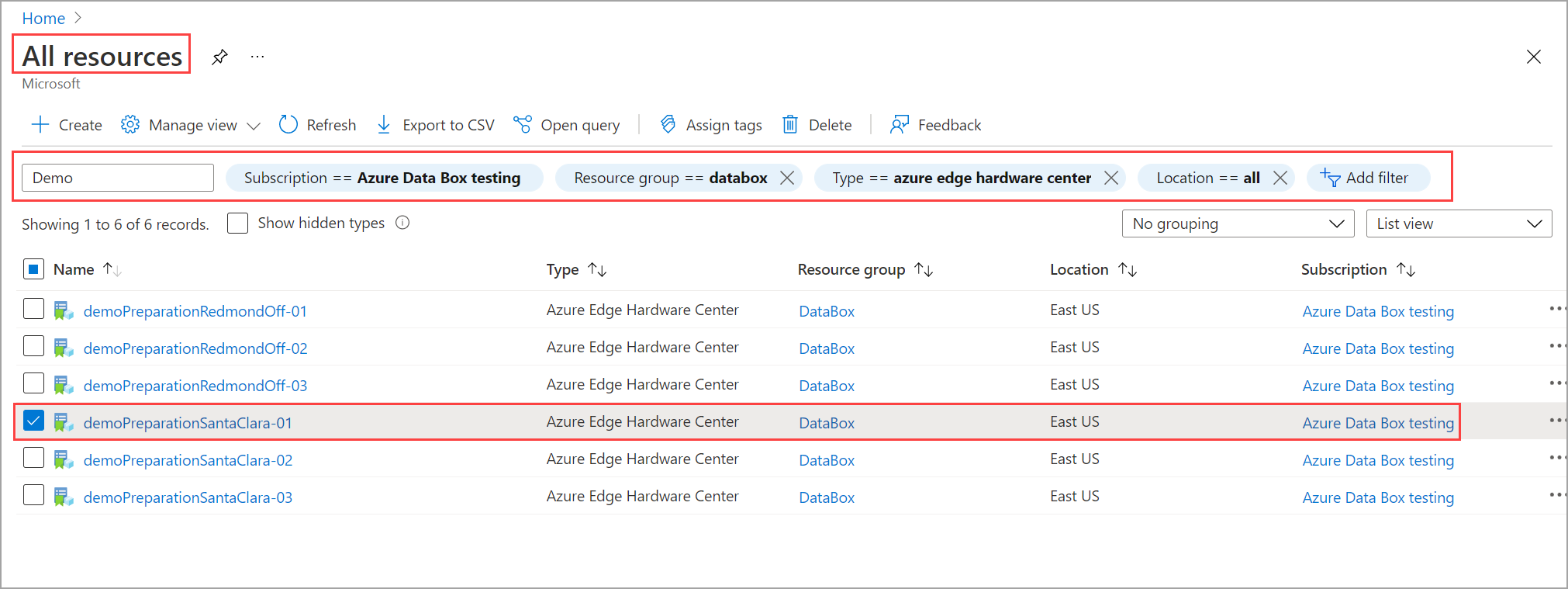
Di sumber daya pesanan yang dipilih, buka Gambaran Umum. Di panel kanan, Anda bisa menampilkan status pesanan. Misalnya, di sini pesanan dikirimkan kepada pelanggan.
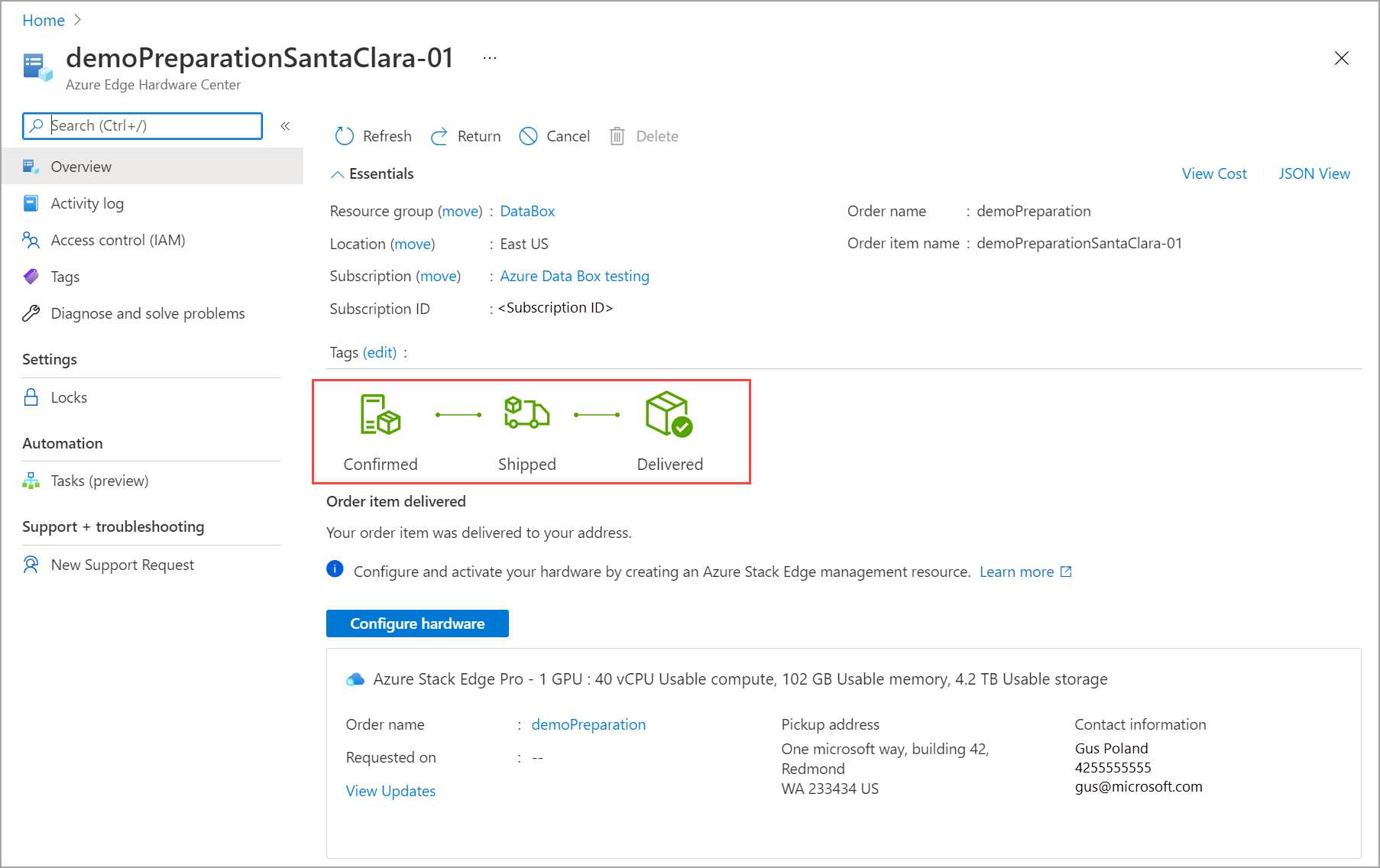
Anda dapat melihat informasi pelacakan untuk pesanan Anda setelah perangkat keras dikirim.
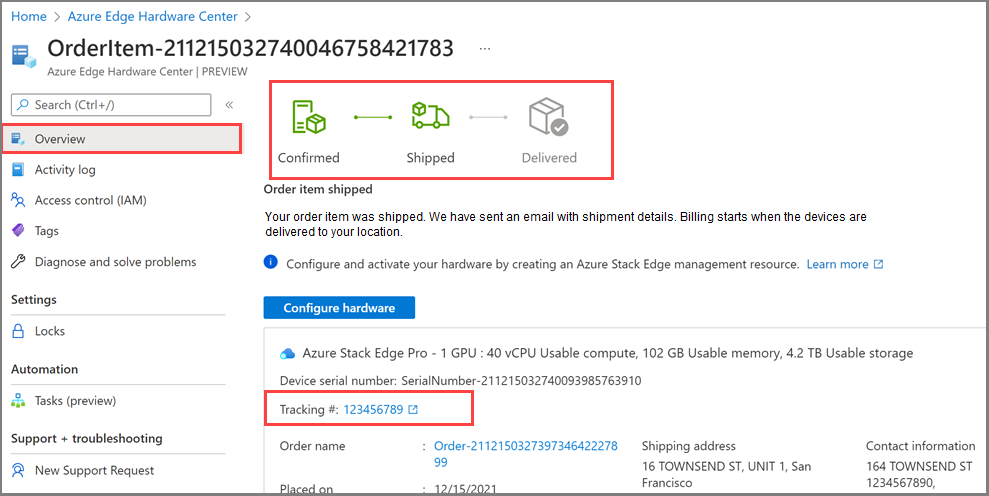
Membatalkan pesanan
Ikuti langkah-langkah ini di portal Azure untuk melacak urutan yang Anda buat menggunakan Edge Hardware Center.
Di portal Azure, buka Semua sumber daya. Filter menurut Jenis == Azure Edge Hardware Center. Ini harus mencantumkan semua pesanan yang dibuat menggunakan Edge Hardware Center. Dari daftar pesanan, pilih pesanan Anda dan buka sumber daya pesanan.
Di sumber daya pesanan yang dipilih, buka Gambaran Umum. Di panel kanan, dari bilah perintah atas, pilih Batal. Anda hanya dapat membatalkan pesanan setelah pesanan dibuat dan sebelum pesanan dikonfirmasi. Misalnya, di sini Pembatalan diaktifkan saat status pesanan Ditempatkan.
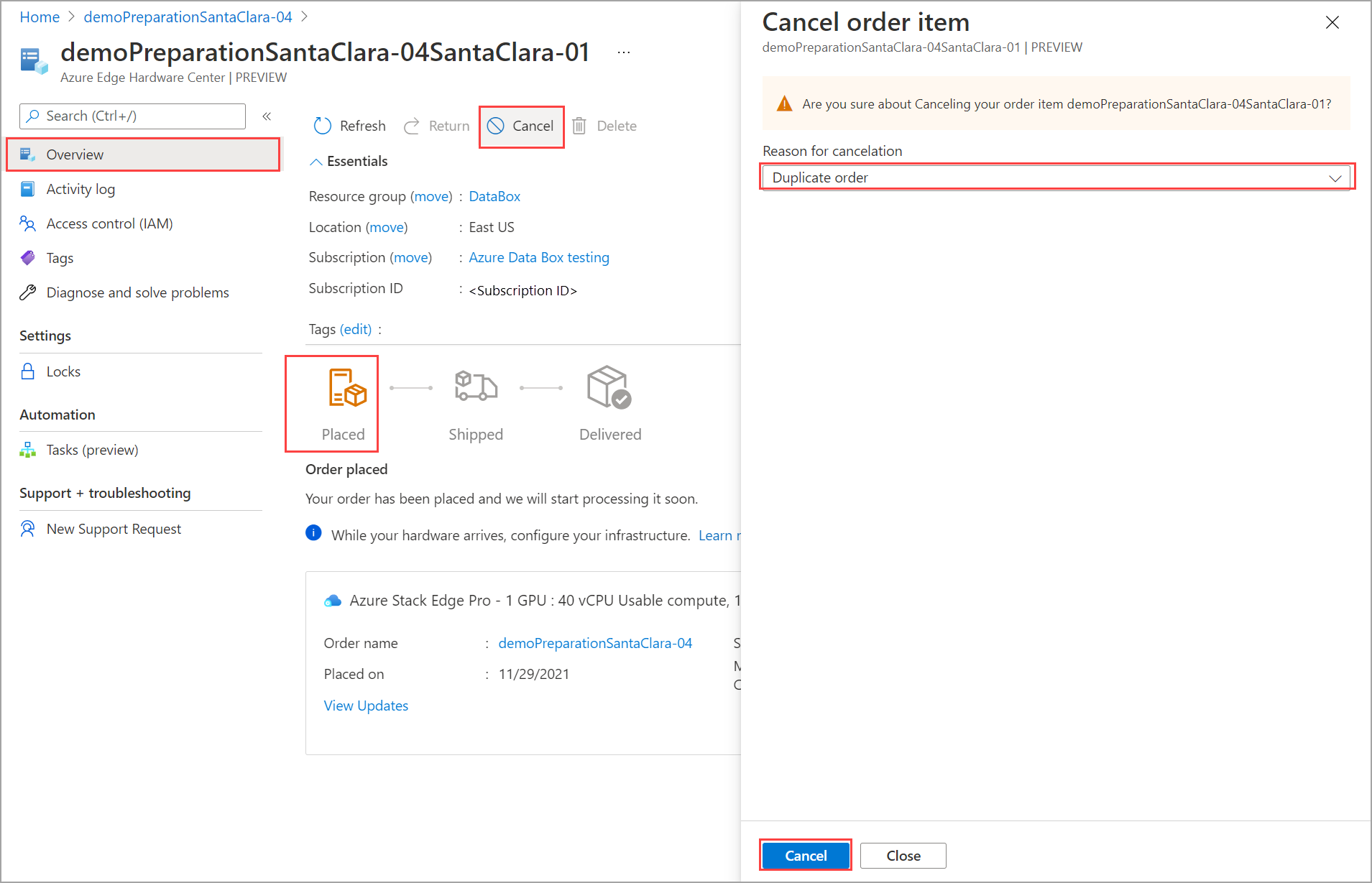
Anda melihat pemberitahuan bahwa pesanan sedang dibatalkan. Setelah pesanan dibatalkan, status pesanan diperbarui menjadi Dibatalkan.
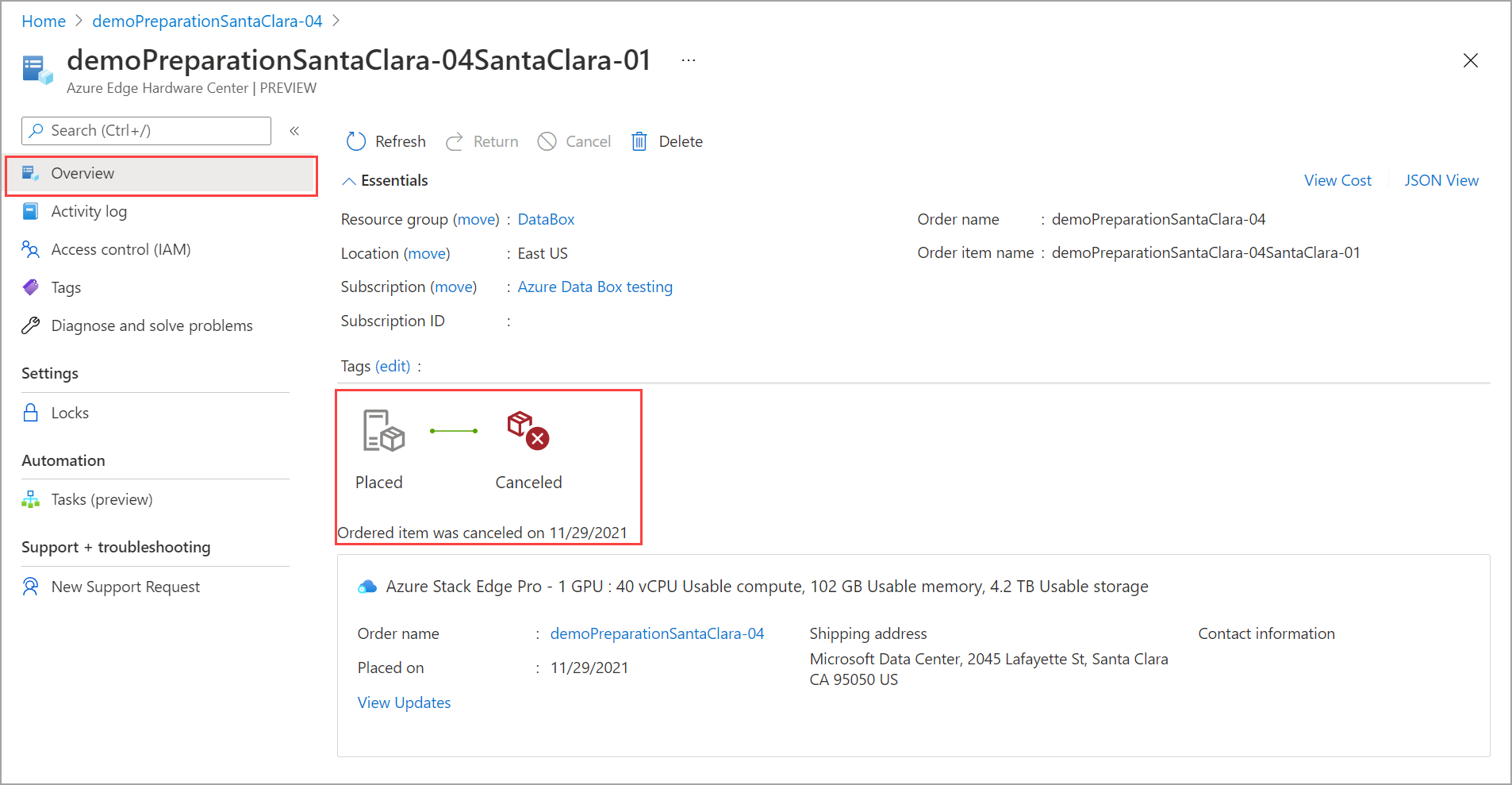
Jika item pesanan Anda muncul sebagai Dikonfirmasi dan Anda perlu membatalkannya karena alasan tertentu, kirim email ke tim Operasi dengan permintaan Anda.
Mengembalikan perangkat keras
Jika Anda menggunakan Azure Edge Hardware Center untuk memesan perangkat keras Anda, ikuti langkah-langkah ini untuk memulai pengembalian. Contohnya di sini adalah untuk perangkat Azure Stack Edge tetapi alur serupa juga berlaku untuk mengembalikan perangkat keras lain.
Di portal Microsoft Azure, buka sumber daya item pesanan Azure Edge Hardware Center Anda. Pada Ringkasan, buka bilah perintah atas di panel kanan dan pilih Kembalikan. Opsi pengembalian hanya diaktifkan setelah Anda menerima perangkat.
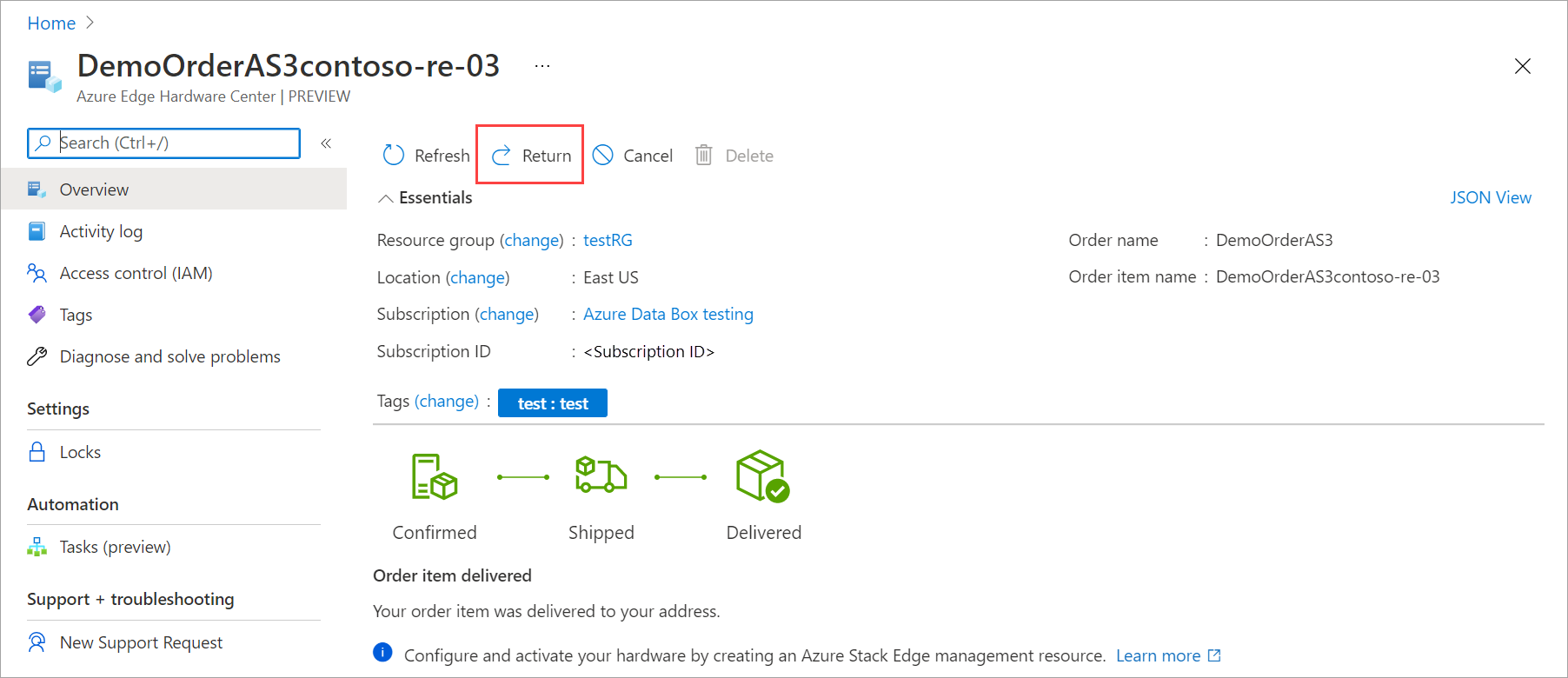
Pada bilah Kembalikan perangkat keras, berikan informasi berikut:
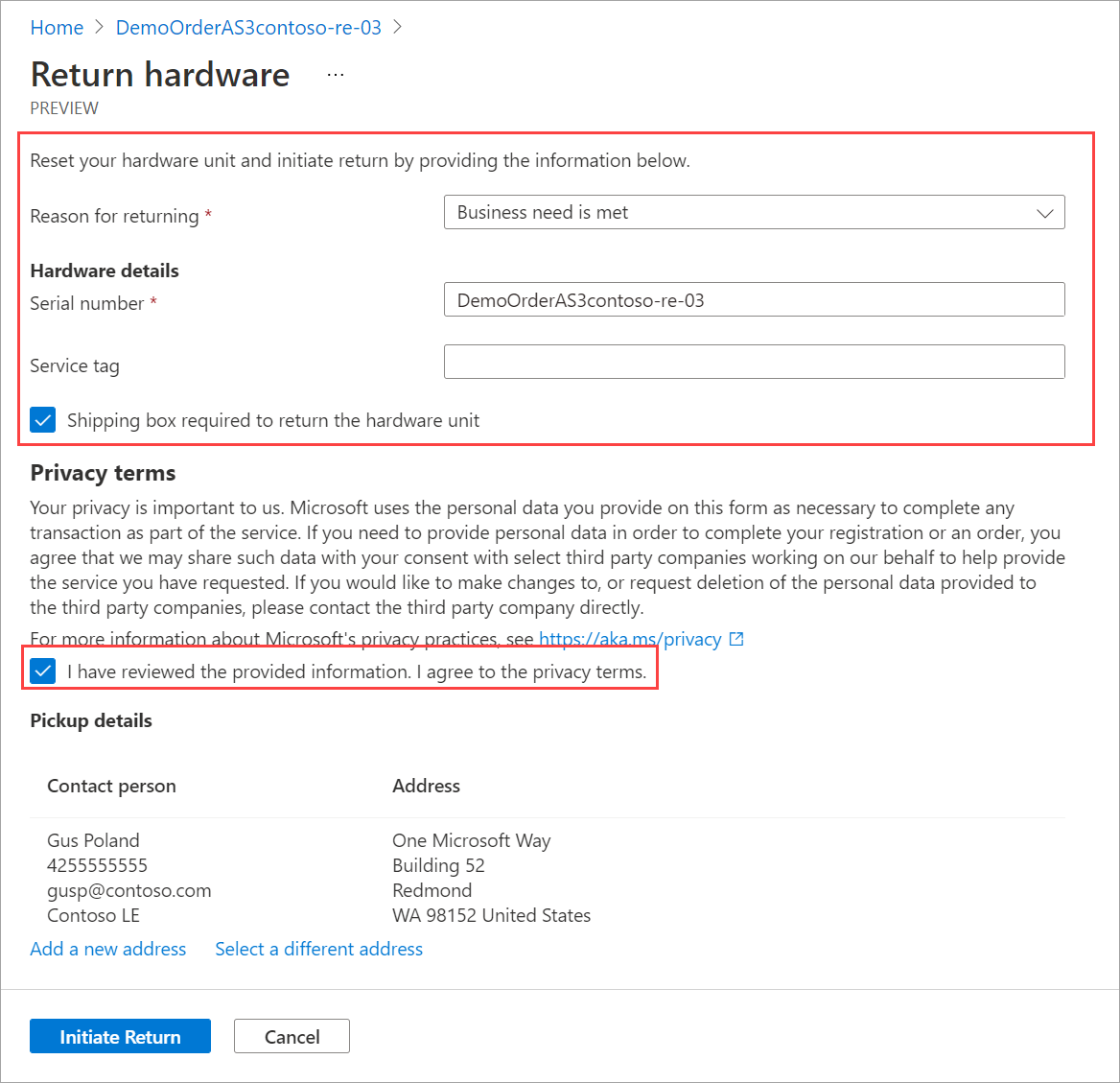
Dari daftar dropdown, pilih Alasan pengembalian.
Berikan nomor seri perangkat. Untuk mendapatkan nomor seri perangkat, buka UI web lokal perangkat lalu buka Gambaran Umum.
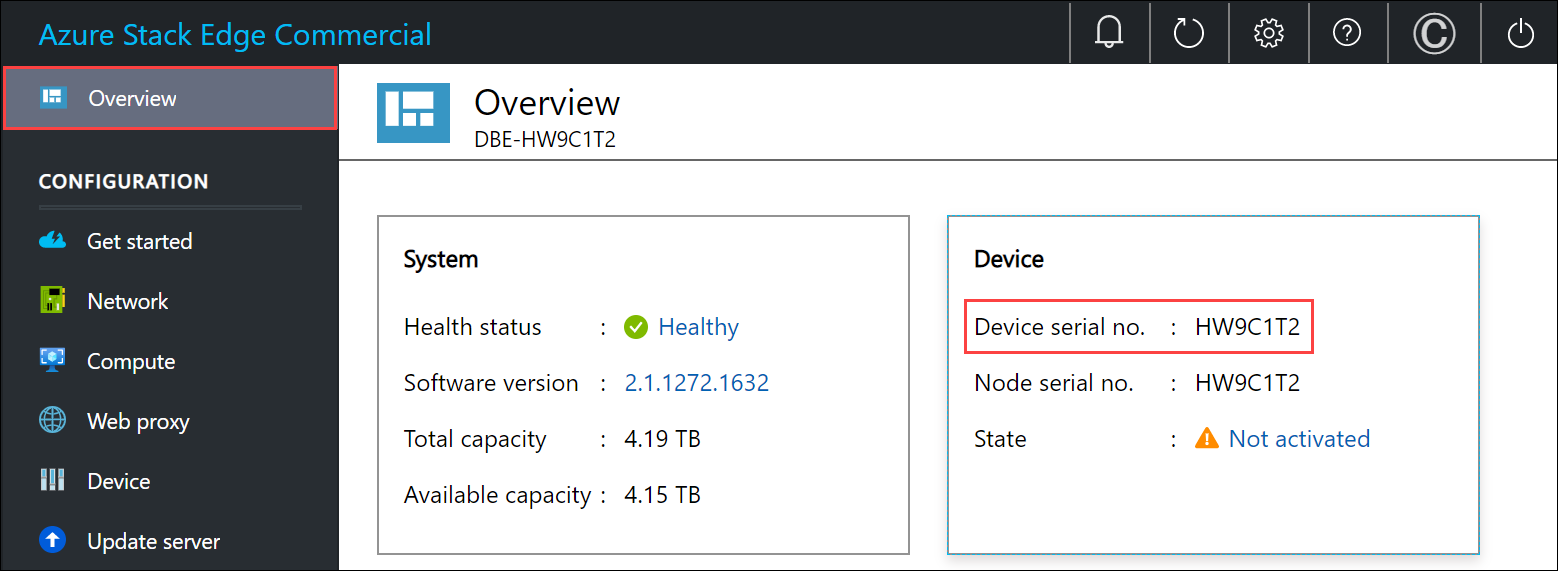
(Opsional) Masukkan nomor Tag layanan. Nomor tag layanan adalah pengidentifikasi dengan lima karakter atau lebih, yang unik untuk perangkat Anda. Tag layanan terletak di sudut kanan bawah perangkat (saat Anda menghadap ke perangkat). Keluarkan tag informasi (itu adalah panel label geser). Panel ini berisi informasi sistem seperti tag layanan, NIC, alamat MAC, dan sebagainya.
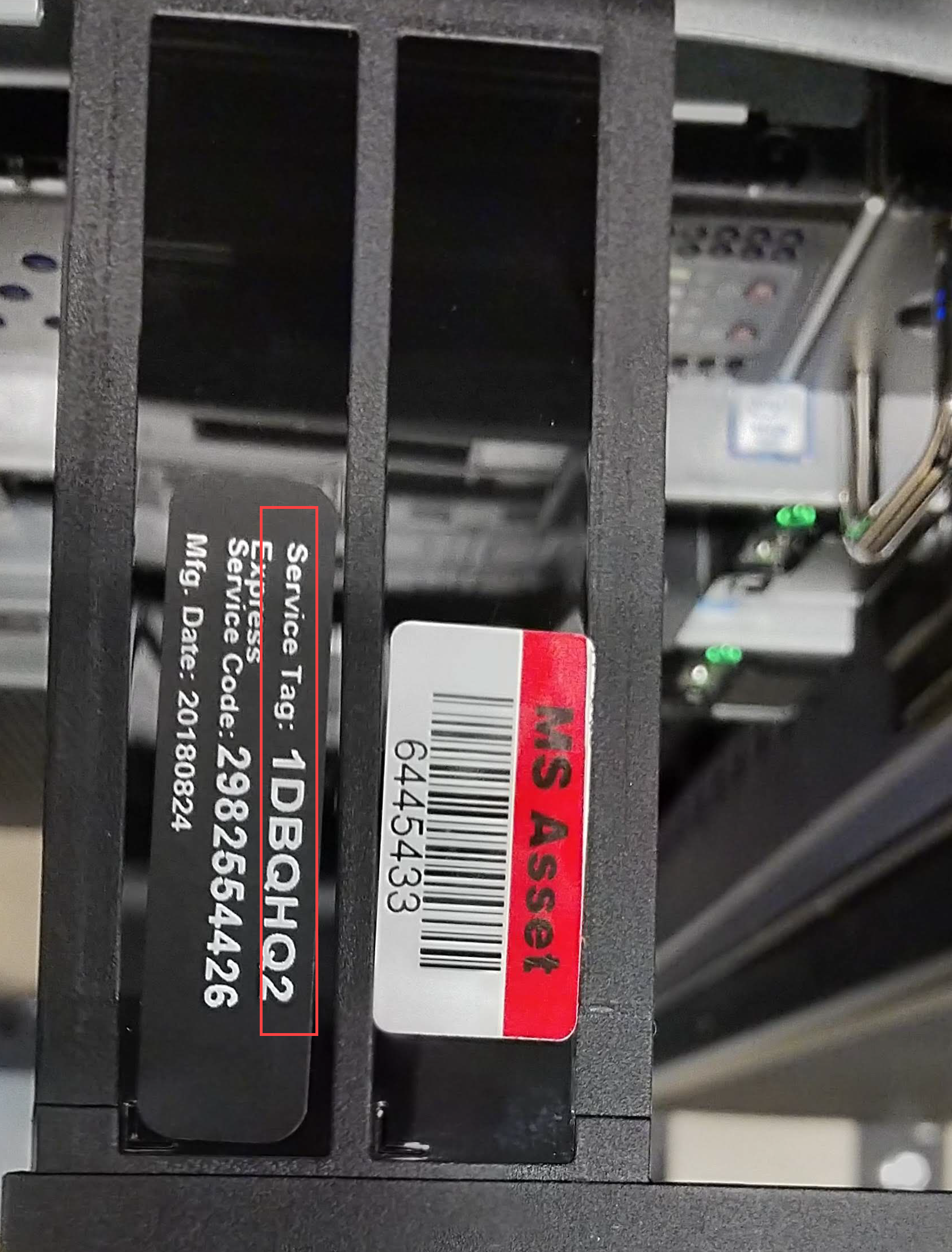
Untuk meminta kotak pengiriman kembali, centang Kotak pengiriman diperlukan untuk mengembalikan unit perangkat keras. Anda dapat meminta kotak pengiriman. Jawaban Ya untuk pertanyaan Perlu kotak kosong untuk pengembalian.
Tinjau Ketentuan privasi, dan pilih kotak centang dengan catatan bahwa Anda telah meninjau dan menyetujui ketentuan privasi.
Verifikasi Detail pengambilan. Secara default, detail pengambilan diatur ke alamat pengiriman Anda. Anda dapat menambahkan alamat baru atau memilih alamat yang berbeda dari alamat yang disimpan untuk pengambilan pengembalian.
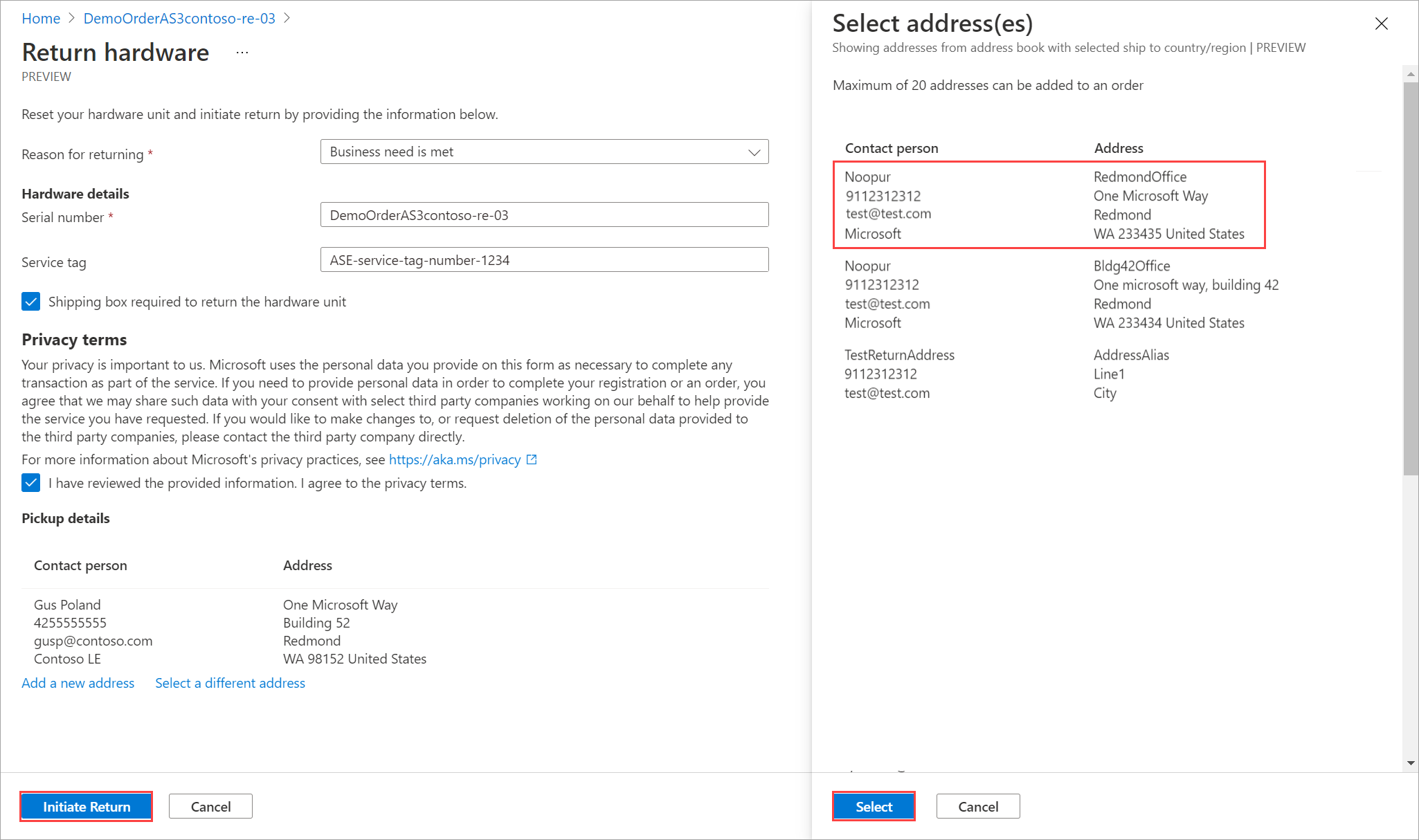
Pilih Mulai pengembalian.
Setelah permintaan pengembalian dikirimkan, sumber daya item pesanan mulai mencerminkan status pengiriman pengembalian Anda. Status pengembalian berprogres dari Pengembalian diinisiasi menjadi Diambil menjadi Pengembalian selesai. Gunakan portal untuk memeriksa status pengembalian sumber daya Anda kapan saja.
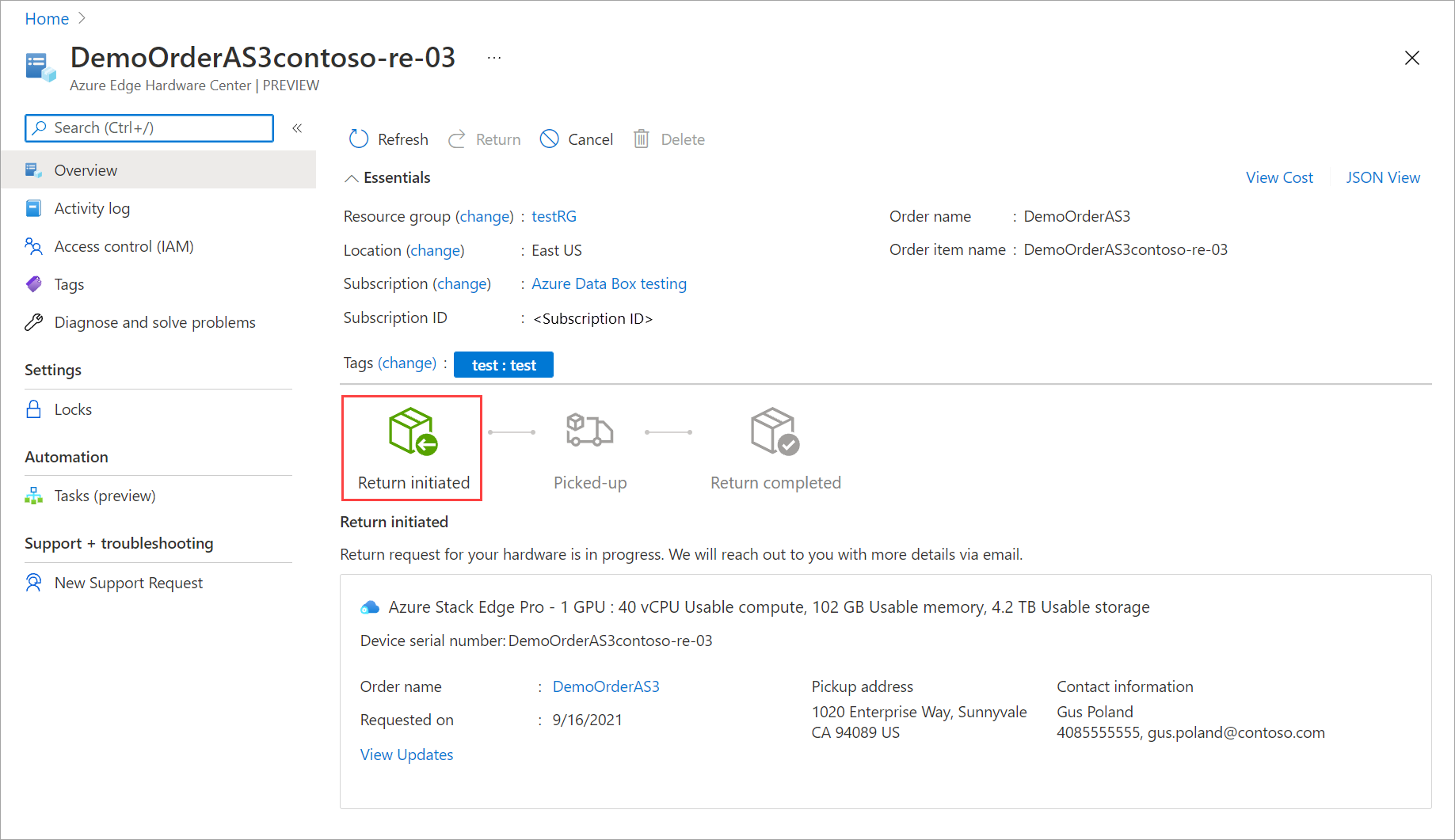
Setelah permintaan diinisiasi, tim operasi Azure Stack Edge menghubungi Anda untuk membantu menjadwalkan pengambilan perangkat.
Langkah berikutnya
- Tinjau TANYA JAWAB Umum Azure Edge Hardware Center.